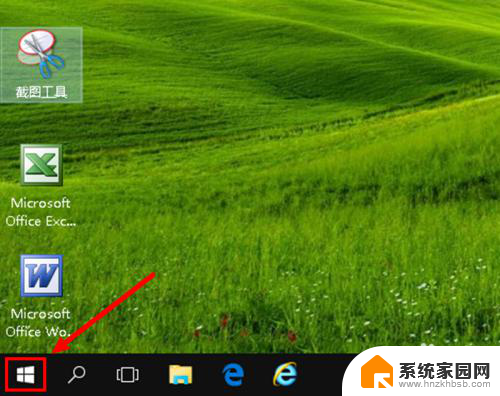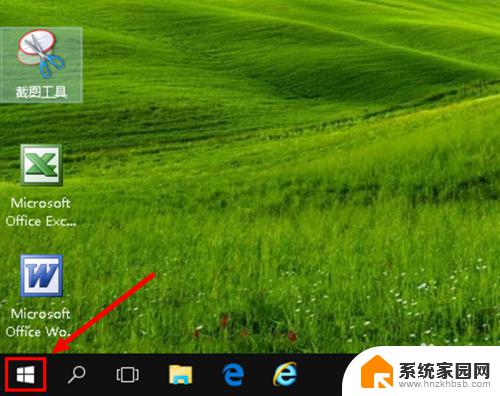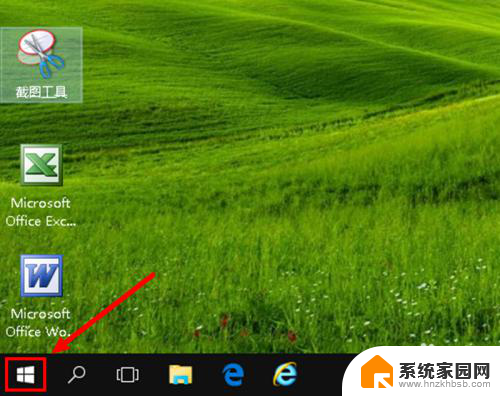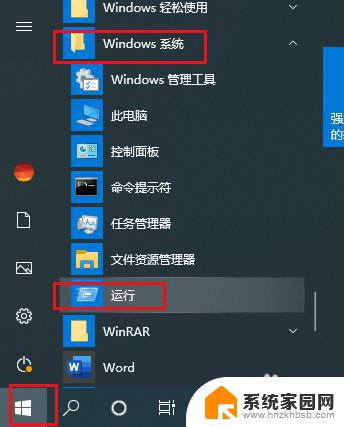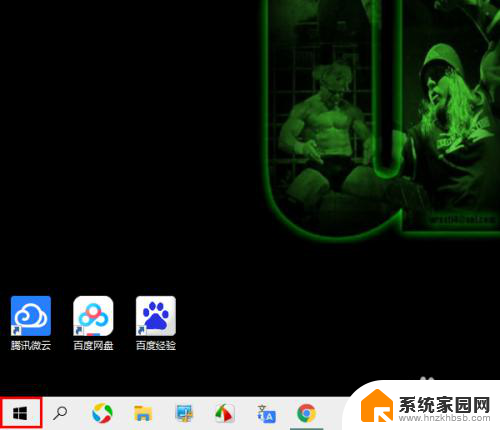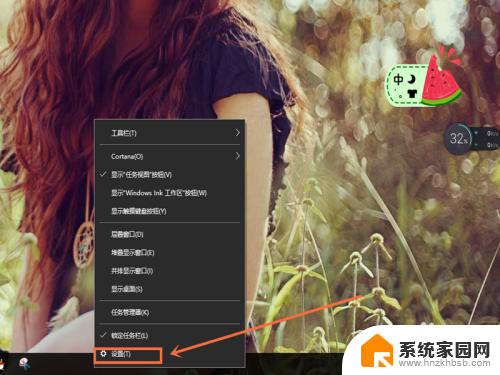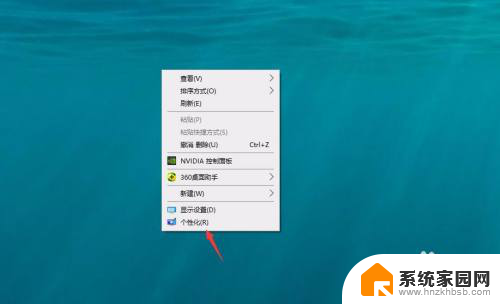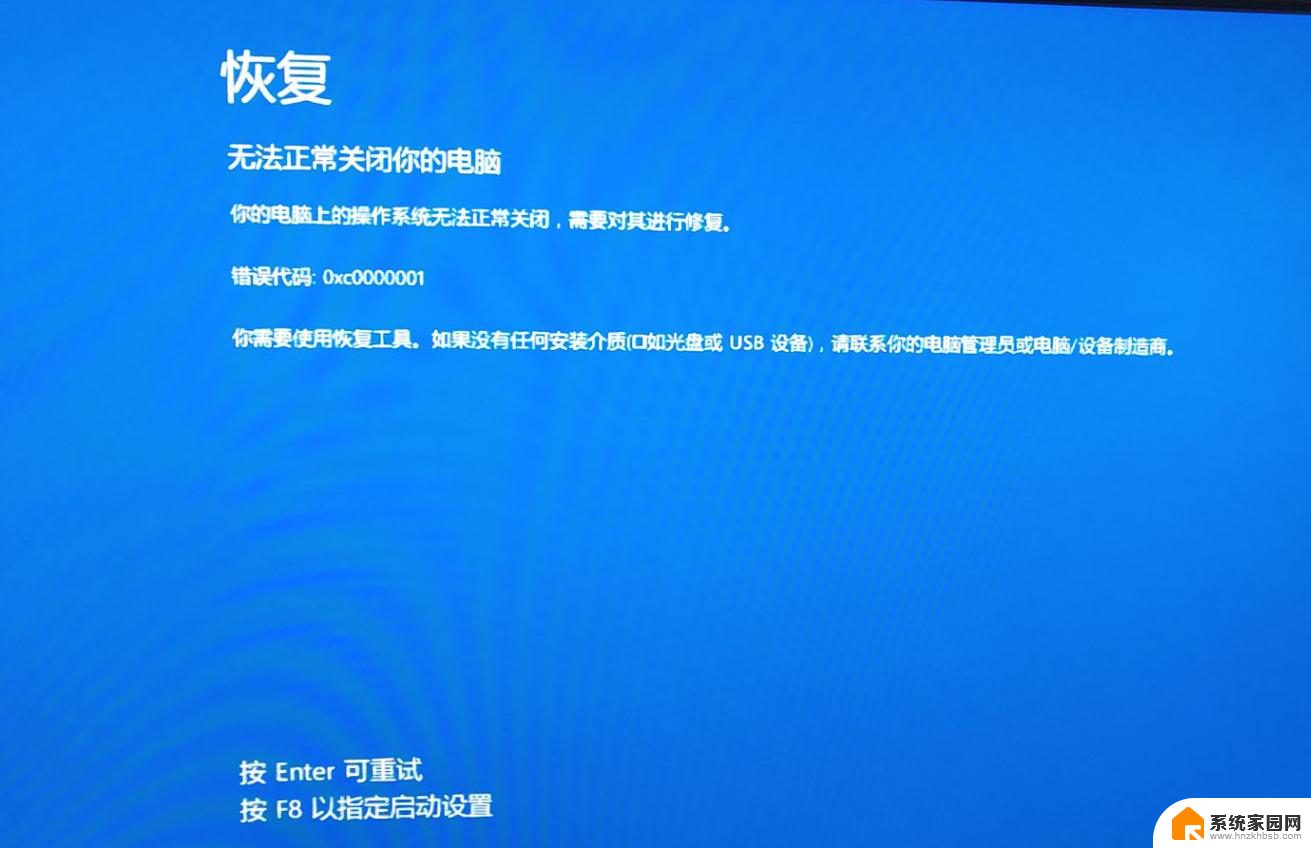电脑任务栏的颜色怎么调 如何修改WIN10任务栏的颜色
更新时间:2024-03-17 13:06:12作者:xiaoliu
Win10任务栏的颜色是我们经常接触到的,它不仅能够展示桌面的美感,还能够提升用户的使用体验,有时候默认的任务栏颜色可能无法完全满足我们的个性化需求。如何调整和修改Win10任务栏的颜色呢?在这篇文章中我们将会讨论一些简单而有效的方法,帮助您轻松定制任务栏的颜色,让电脑界面更符合个人喜好。无论是想要明亮活泼的颜色,还是希望简约低调的风格,都可以通过一些简单的步骤来实现。让我们一起来探索吧!
操作方法:
1.左键WIN10桌面左下角的“开始”图标打开开始菜单。
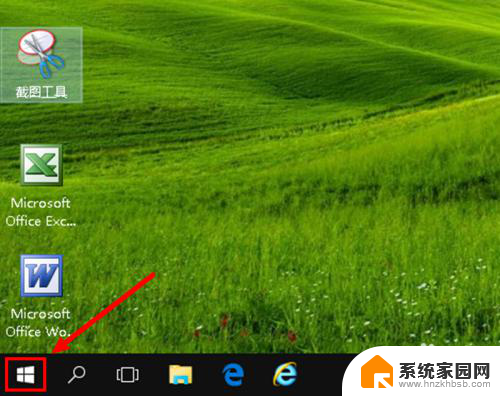
2.左键选择开始菜单列表中的“设置”。

3.左键设置窗口中的“个性化”选项。

4.左键个性化选项下的“颜色”选项。

5.把“显示‘开始’菜单、任务栏和操作中心的颜色”的开关设置为“开”。

6.在颜色模块中左键选择要设定为任务栏的颜色(比如选择绿色)。

7.关闭设置窗口,看效果:任务栏颜色已由黑色变了绿色。

以上是关于如何调整电脑任务栏颜色的全部内容,如果您遇到这种情况,可以按照以上方法进行解决,希望对大家有所帮助。